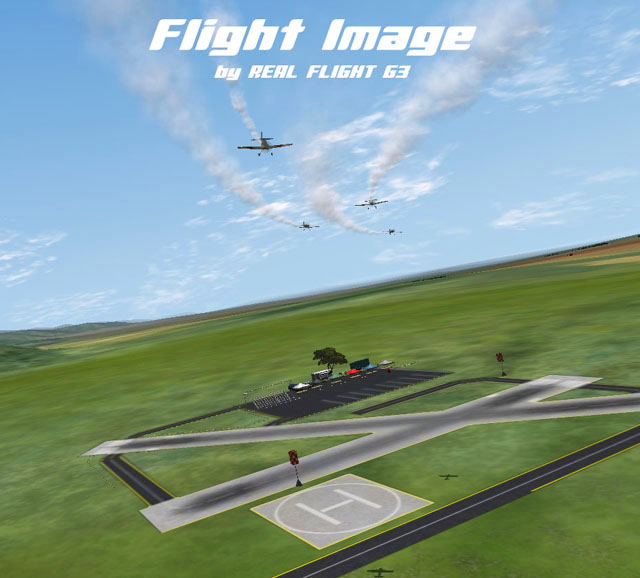PART1:飛行機編 4機の編隊を追って空撮 |
 |
| 使用方法 |
| 下記のデータをダウンロードし、リアルフライトフォルダ内の「Recordings」フォルダ内にコピーします。 リアルフライトでOpen
Recordings ファイルを開き再生します。(取扱説明書P164) |
| 1Cap232form.recording 1.59MB 2Cap232form.recording 2.58MB 3Cap232form.recording 2.58MB 4Cap232form.recording 2.65MB 5Cap232chase-up.recording 1.36MB 6Cap232chase-dn.recording 1.37MB クリックすると「保存」できます。 約7分の撮影フライト |
| 再生方法 |
| 非常に原始的な方法で申し訳ありません。 上記6ファイルを 6 〜 1 の順に Playback(再生コントローラ) の再生ボタンを押してゆきます(取扱説明書P164)。 各機の再生スタートのタイミングは2秒毎に作成しています。 やや長めの2秒(2.5秒程度)間隔で再生すると各機の機体間隔が適度になります。 データ作成時のタイムラグがあり正確さに欠けていますのでタイミングをうまくとって再生してください。 なお、各機スタートのタイミングが早い(短い)と機体間隔は長くなり、逆にタイミングが遅い(長い)と機体間隔は縮まります。 5Cap232chase-up.recording と 6Cap232chase-dn.recording はガンカメラ追尾機データです。 データ作成はコクピット視界で4:3画面のモニタで最適になるよう作成しました。 もちろん「Chase」視界でもOKです。 |
| 機体と飛行場 |
使用機体: Cap 232 3D - Submitted by Terry Clendennen 以下のファイルをリアルフライト「Planes」フォルダ内にコピーしてください。 機体仕様はデフォルトのままです。 デュアルレートはLoでフライト。 Cap 232 3D 使用飛行場: Flight School 3 pylon with heli spawn - Submitted by Adlai 以下のファイルを一旦「対象をファイルに保存」して リアルフライト「Airports」フォルダ内にコピーしてください。 Flight School 3 pylon with heli spawn.airportG3 Flight School 3 pylon with heli spawn.objectsG3 使用機体と飛行場を間違えないようご注意ください。 先頭機に続いて各機のフライトにチャレンジしてください。 編隊飛行がとても難しいことがよくわかります。 |
 |